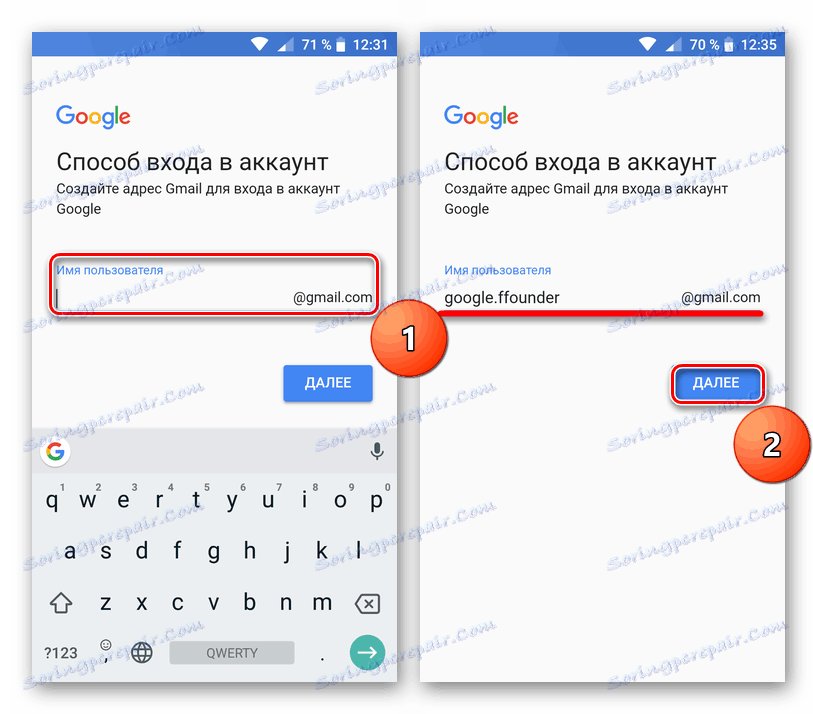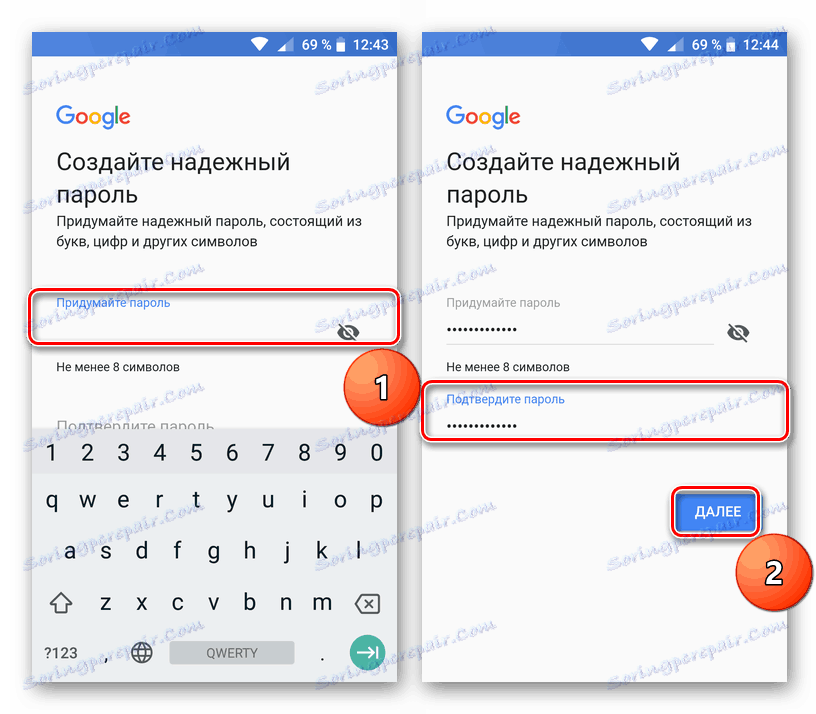Креирање Гоогле налога на паметном телефону са Андроид-ом
Гоогле - светски позната корпорација која посједује низ производа и услуга, укључујући и сопствени развој и стечено. Овај други такође укључује Андроид оперативни систем, који управља већином смарт телефона на тржишту данас. Потпуна употреба овог оперативног система је могућа само ако имате Гоогле налог, чије креирање ћемо описати у овом материјалу.
Креирајте Гоогле налог на свом мобилном уређају.
Све што вам треба да направите Гоогле налог директно на паметном телефону или таблету је интернет веза и активна СИМ картица (опционо). Ово се може инсталирати како у гаџету који се користи за регистрацију, тако и на регуларном телефону. Па, хајде да започнемо.
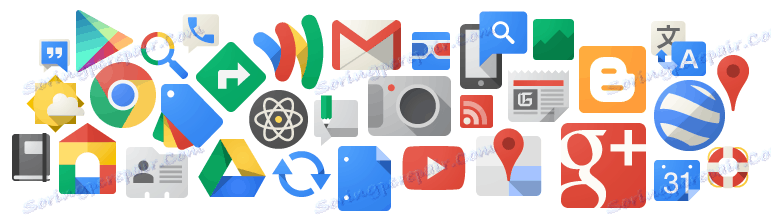
Напомена: За писање доле наведених упутстава коришћен је паметни телефон који користи Андроид 8.1. На уређајима из претходних верзија, имена и локације неких елемената могу се разликовати. Могуће опције ће бити назначене у заградама или у посебним напоменама.
- Идите на "Подешавања" вашег мобилног уређаја користећи један од доступних метода. Да бисте то урадили, можете да додирнете иконицу на главном екрану, пронађите је, али у менију апликација или једноставно кликните на брзину из проширене табеле са обавештењима (завеса).
- Једном у "Подешавања" пронађите ту ставку "Корисници и рачуни . "
- Након проналаска и одабира неопходног одјељка, идите на њега и пронађите тачку "+ Додај налог" . Куцните на њега.
- На листи предложених за додавање налога пронађите Гоогле и кликните на ово име.
- Након мале провере, на екрану ће се појавити прозор ауторизације, али пошто смо само морали да направимо налог, кликните на везу "Креирај налог" која се налази испод поља за унос.
- Унесите своје име и презиме. Није неопходно унети ове информације, можете користити псеудоним. Попуните оба поља, кликните на "Нект".
- Сада морате унети опште информације - датум рођења и пол. Опет, није неопходно пружити истините информације, иако је то пожељно. Што се тиче старости, важно је запамтити једну ствар - ако сте млађи од 18 година и / или сте навели то доба, онда ће приступ Гоогле услугама бити донекле ограничен, тачније прилагођен малолетним корисницима. Након попуњавања ових поља кликните на "Даље" .
- Сада долази до имена за ваше ново поштанско сандуче Гмаил . Запамтите да је ова е-пошта која ће бити потребна за пријављивање на Гоогле налог.
![Унесите пријаву е-поште за Гоогле на Андроид-у]()
Пошто су Гмаил, као и све Гоогле услуге, широко траже корисници из читавог свијета, вероватно је да ће име поштанске кутије које направите већ бити узето. У овом случају можете само препоручити да направите другу, незнатно измењену верзију правописа, или да изаберете одговарајући знак.
Када дођете са адресом е-поште, кликните на дугме Даље .
- Време је да дође до сложене лозинке за пријављивање на свој рачун. Тешко, али у исто време тако да се тачно запамтите. Можете, наравно, и уписати га негде.
![Унос лозинке за Гоогле налог на Андроид-у]()
Стандардне сигурносне мере: Лозинка се мора састојати од најмање 8 знакова, са латиничним словима великих и малих слова, бројевима и важећим знаковима. Немојте користити као лозинку датум рођења (у било ком облику), имена, надимци, пријаве и друге потпуне ријечи и фразе.
Након што сте пронашли лозинку и навели га у првом пољу, дуплирате је у другом реду, а затим кликните на "Следеће" .
- Следећи корак је повезивање броја мобилног телефона. Земља, као и њен телефонски код, биће одређена аутоматски, али ако то желите или желите, можете га све променити ручно. Наведите број мобилног телефона, кликните на "Нект". Ако у овој фази не желите да то урадите, кликните на линк "Скип" на левој страни. У нашем примеру, ту ће бити друга опција.
- Упознајте се са виртуелним документом "Приватност и увјети кориштења" скроловањем до краја. Једном у дну кликните на "Прихвати" .
- Креираће се Гоогле налог, за који ће вам "Корпорација доброг" рећи "Хвала" на следећој страници. Такође ће приказати е-пошту коју сте креирали и аутоматски уносите лозинку за њега. Кликните на "Даље" да бисте се пријавили на свој налог.
- После мале провере, наћи ћете се у "Подешавања" вашег мобилног уређаја, директно у одељку "Корисници и рачуни" (или "Рачуни" ), где ће бити приказан ваш Гоогле налог.
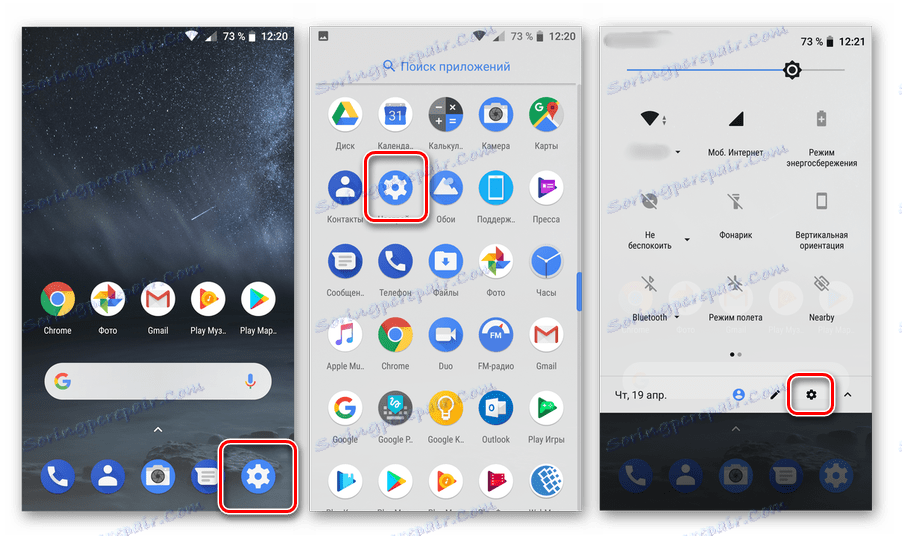
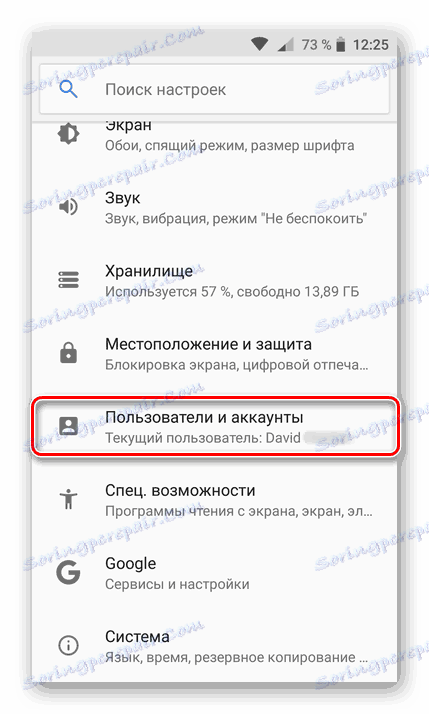
Напомена: На различитим верзијама оперативног система, овај одељак може имати другачије име. Међу могућим опцијама су "Рачуни" , "Остали рачуни" , "Рачуни" итд., Па потражите слична имена.
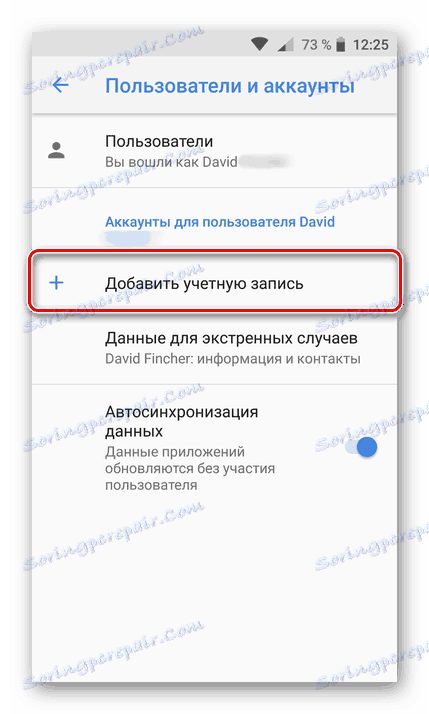
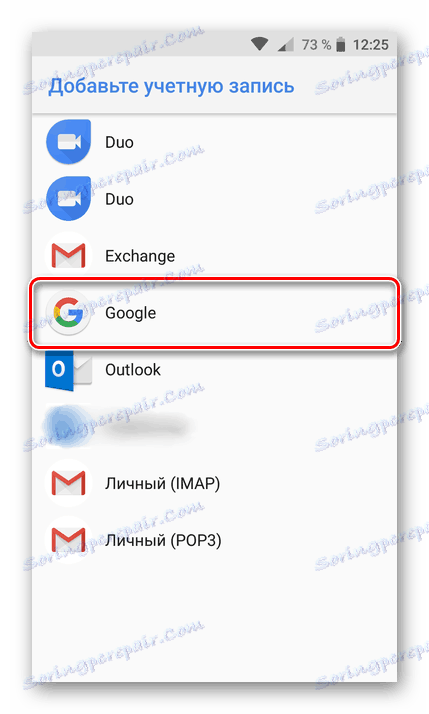
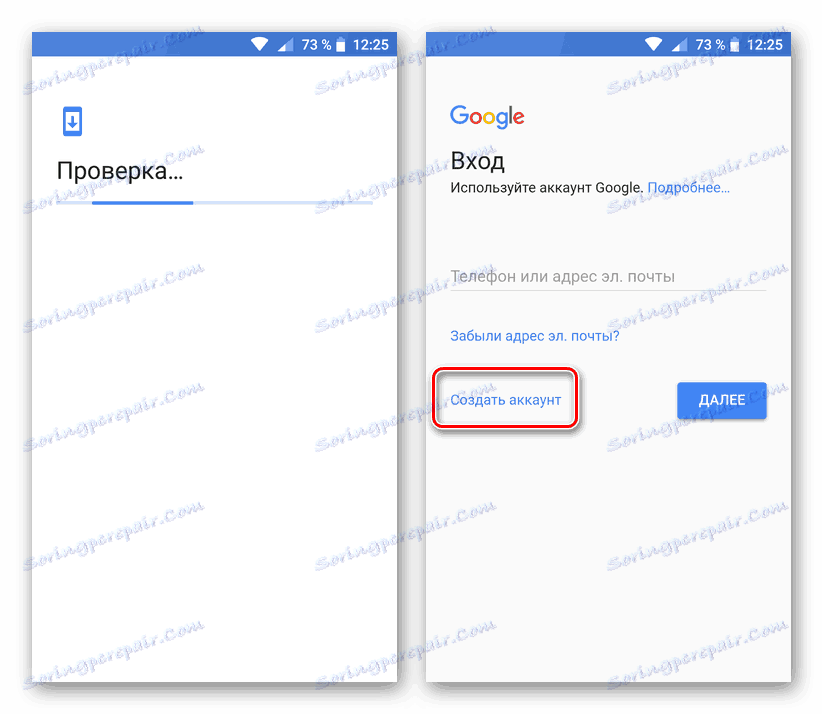
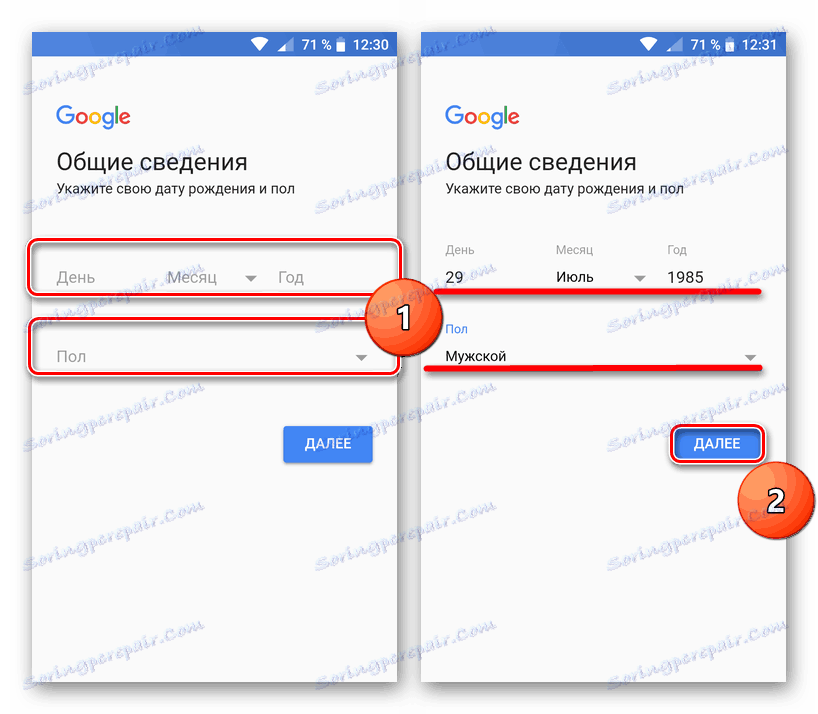
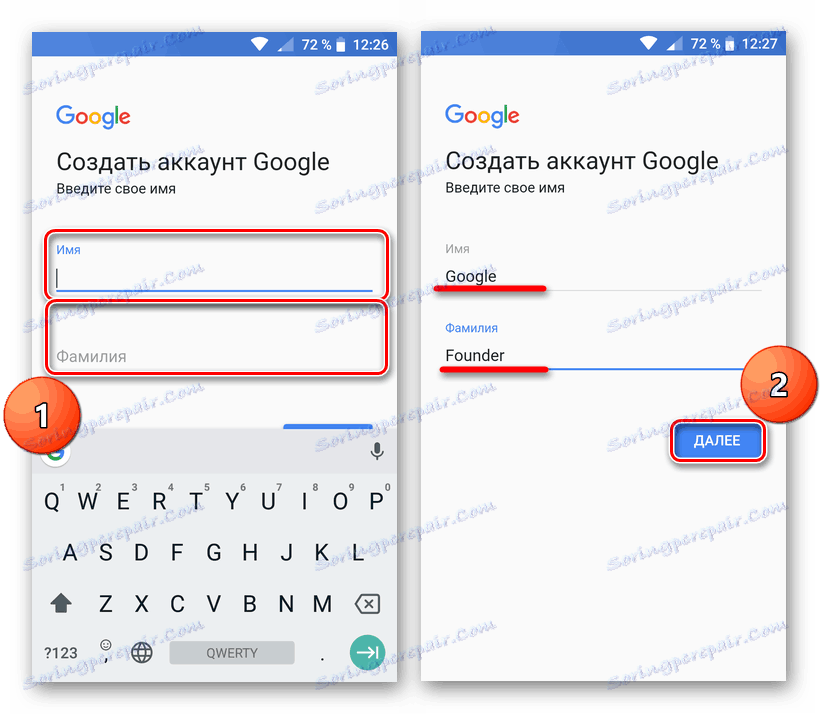
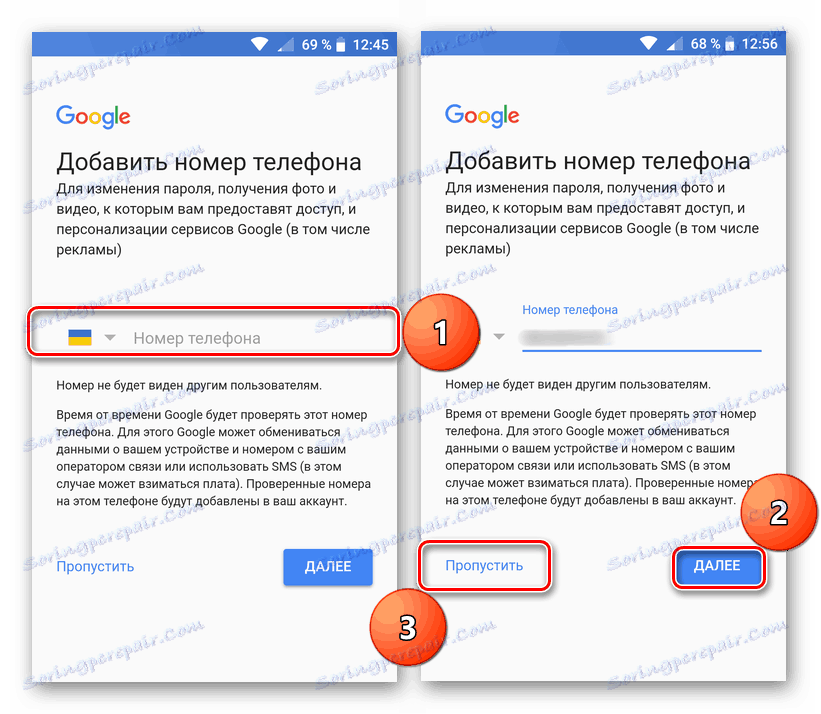

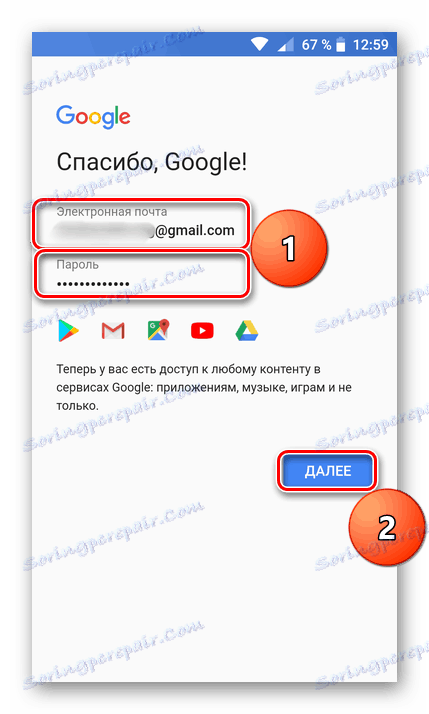
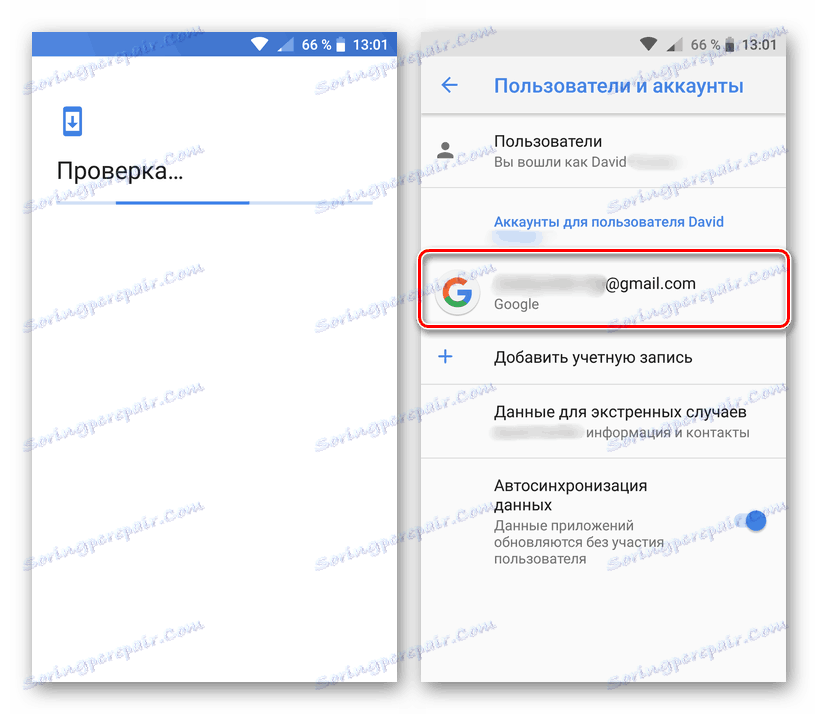
Сада можете да одете на главни екран и / или идите на мени апликације и почнете активно и удобније коришћење власничких услуга компаније. На пример, можете покренути Плаи Маркет и инсталирајте своју прву апликацију.
Погледајте и: Инсталирање Андроид апликација
Поступак за креирање Гоогле налога на паметном телефону са Андроидом је завршен. Као што видите, овај задатак уопште није тешко и није нам много времена одузео. Пре него што почнете да активно користите све функционалности вашег мобилног уређаја, препоручујемо да будете сигурни да је синхронизација података конфигурирана на њој - то ће вас спасити од губитка важних информација.
Више детаља: Омогућите синхронизацију података на Андроид-у
Закључак
У овом кратком чланку разговарали смо о томе како можете да региструјете Гоогле налог директно са свог паметног телефона. Ако желите то да урадите са вашег рачунара или лаптопа, препоручујемо вам да се упознате са следећим материјалом.
Погледајте и: Креирање Гоогле налога на рачунару